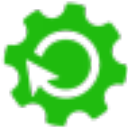Smart Driver Manager是一款能够帮助用户们进行电脑驱动自动更新的软件,软件在驱动更新功能这方面非常的有效快捷,能够实时的保护用户们的电脑能够正常稳定运行,不会出现因为驱动更不上而导致的某些软件运行不了,而且软件的操作也是非常的简单,基本上只要设置好一次之后就能够自动监测更新,打开软件之后它会自动扫描用户们电脑内的驱动,可以非常清楚的了解到版本情况是否需要更新。
独具特色的驱动管理
保持设备完全优化
硬件制造商不断更新他们的产品驱动程序,以便解决问题或提高性能。通过与智能驱动程序管理器一起运行定期扫描,可以确保始终安装了最新的驱动程序更新。
用户升级到Windows 10面临的一些最大问题是,他们现有的硬件与他们的新操作系统不兼容。智能驱动程序管理器通过识别问题驱动程序并下载Windows 10的正确版本来解决这些问题。
快速和安全的方式更新您的驱动程序
智能驱动管理器有超过1200000个驱动程序的数据库。我们不断更新和编辑数据库,以确保我们有最好的驱动程序更新。作为智能驱动程序管理器用户,您将持续访问所有数据库更新,以确保始终运行系统的最佳驱动程序。
备份与还原
如果您正在升级您的操作系统或只是需要重新安装Windows,智能驱动程序管理器可以备份您的PC或笔记本上的所有驱动程序。驱动程序备份将被压缩成一个易于导出和重新安装的zip文件。最后,智能驱动程序管理器的备份和重新安装功能可以节省您搜索和安装单个设备驱动程序的时间。
易于使用
我们的目标始终是设计简单易用的解决方案。只需点击一下智能驱动程序管理器就可以分析您的PC和任何附加的硬件设备。扫描识别出过时的驱动程序,并找到正确的新驱动程序来替换它们。使用智能驱动程序管理器,即使您是新手计算机用户,您也可以轻松地找到、替换、备份和恢复驱动程序。
内置调度器意味着你可以设置它并忘记它!
只需将内置的调度程序设置为在启动时或每天、每周或每月方便的时间自动运行扫描。智能驱动程序管理器可以让您知道何时新的驱动程序更新可用于您的系统,以便始终拥有最好的驱动程序。
工具栏界面详解
1、扫描
自动检测计算机驱动可能存在的隐患、缺陷,大大提高计算机设备的速度和稳定性
2、备份
提供建立驱动备份、备份还原、删除备份、系统还原点四种功能
3、历史记录
能根据计算机驱动的属性设置,更改、删除或还原历史记录,以此获得用户曾经访问过哪些驱动
4、驱动属性
对驱动还原数据的存放更改,设备驱动程序安全方式设定等
极速的扫描方式
-全自动扫描仪仅需数分钟就可以鉴别您落伍的驱动程序
-大家的驱动程序数据库查询会不断创新,以保证您仅免费下载全新的驱动程序
-只需点击一下就可以安全性组装每一个驱动程序升级
-简易实用的页面使升级驱动程序越来越易如反掌
-驱动程序备份数据和还原作用可提高安全系数
-设定并忘掉它-应用全自动方案程序流程定期维护驱动程序升级
全面的使用帮助
扫描驱动程序更新:
开始扫描
从主菜单中选择“开始扫描”按钮。智能驱动程序管理器将扫描您的计算机和任何相关的硬件设备过时的驱动程序。
停止扫描
若要在扫描过程中取消扫描,请选择扫描屏幕右下角的“取消”按钮。
扫描结果
扫描结果屏幕显示已经为您的系统找到多少更新的驱动程序。
如果有任何驱动程序您不希望更新,只需取消选中驱动程序名称旁边的框即可。
当您准备好更新所选驱动程序时,请单击“下载选定”按钮。
驱动程序备份:
第1步:选择备份的驱动程序
智能驱动程序管理器搜索系统上安装的所有驱动程序,并显示按类别排序的驱动程序列表。
要查看任何驱动程序的详细信息,请单击驱动程序的名称。关于所选驱动程序的信息将显示在屏幕底部。
选择驱动程序:
1、检查您希望在备份中包含的任何驱动程序旁边的框。如果您希望同时选择所有驱动程序,请使用“检查所有”链接。在备份中包含的驱动程序越多,备份过程将花费的时间越长,所需的磁盘空间也越多。
2、一旦选择了所有要备份的驱动程序,请单击“创建备份”。
3、输入备份文件的名称
第2步: 进程备份
根据选择的驱动程序的数量,创建备份可能需要几分钟。
要在任何时候停止备份进程,请单击“取消”按钮。
备份完成
一旦备份完成,请单击“确定”。在“备份”菜单上,您将看到备份名称、备份中的驱动程序数量以及创建备份的日期。单击备份以获取附加信息,如位置。